Kā ievadīt īpašās rakstzīmes un simbolus iPhone, iPad un Mac ierīcēs
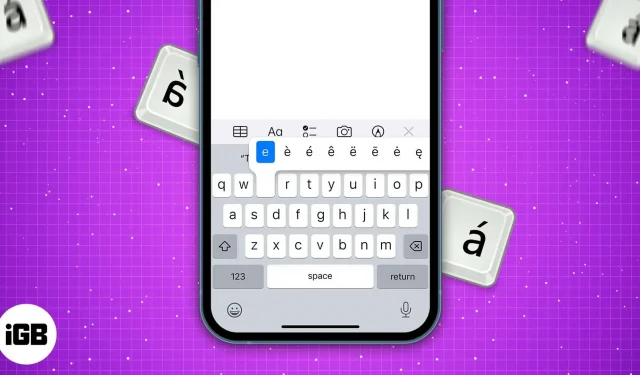
Vai zinājāt, ka jūsu iPhone, iPad un Mac tastatūrās ir daudz slēptu īpašo rakstzīmju? Standarta tastatūra no pirmā acu uzmetiena nodrošina tikai dažas rakstzīmju iespējas. Bet jūs varat ievadīt speciālās rakstzīmes, piemēram, rakstzīmes ar diakritiskajām zīmēm (piem., kafejnīcās é), paplašinātas pieturzīmes (…), īpašās rakstzīmes (°), ligatūras (ae) utt., kā arī rakstzīmes ©, ™ un ® savā iPhone.
Tas arī ļauj piekļūt glifiem, glifiem un rakstzīmēm no tastatūras operētājsistēmā iOS. Tātad, kā iegūt īpašus varoņus? Neuztraucieties! Jums nav jālejupielādē nekādas papildu programmas; vienkārši lasiet tālāk, lai uzzinātu, kā iPhone vai Mac tastatūrai pievienot pielāgotas rakstzīmes un ierakstīt īpašās rakstzīmes.
- Kā ievadīt īpašās rakstzīmes un simbolus iPhone vai iPad
- Jūsu iPhone tastatūras slēpto īpašo rakstzīmju saraksts
- Piekļūstiet emocijzīmēm, glifiem un citiem simboliem iOS tastatūrā
- Kā ievietot īpašas rakstzīmes operētājsistēmā Mac
Kā ievadīt īpašās rakstzīmes un simbolus iPhone vai iPad
Angļu (ASV) tastatūrai operētājsistēmās iOS 15 un 16, kā arī iPadOS ir vairāk nekā 115 slēptās rakstzīmes un simboli. Citu valodu tastatūrās varat izmantot citas rakstzīmes, piemēram, emocijzīmes.
- Pieskarieties burtam, ciparam vai simbolam ar slēptām rakstzīmēm un turiet, kad ievadāt tekstu ziņojumos, piezīmēs, pastā un citās programmās. (Tālāk atrodiet pilnu īpašo rakstzīmju sarakstu iPhone tālrunī)
- Šeit jūs redzēsit uznirstošo izvēlni ar visām papildu rakstzīmēm.
- Tagad velciet ar pirkstu, lai ievietotu īpašo rakstzīmi. Piezīme. Uznirstošais logs pazudīs, ja pārvietojat vai pacelsit pirkstu.
Diakritiķi
Šī rakstzīmju kopa izmanto diakritiskās zīmes, ti, neatkarīgas rakstzīmes ar akcenta zīmēm, un tā sastāv no 93 speciālajām rakstzīmēm. Tas palīdzēs jums rakstīt frāzes, piemēram, atsākt, atklāt, roze un citus vārdus ar angļu valodas akcentu. Parasti lielajam burtam ir tāds pats diakritiskais apzīmējums kā mazajam burtam.
| IOS tastatūras rakstzīme | Pieejamās diakritiskās zīmes |
|---|---|
| O | ô ö ò ó œ ø ō õ |
| A | abcd æ ã å ā |
| Ar | ß ś š |
| e | è ê ë ē ė ę |
| plkst | ÿ |
| Tu | û ü ù ú ū |
| es | opn ī mm |
| G | ž ź ż |
| Ar | ç ć č |
| n | ń |
| l | ł |
Īpaši simboli
Tastatūras opcijās “123” un “#+=” aiz noteiktiem taustiņiem ir paslēptas 25 speciālās rakstzīmes. Tas ietver pakāpes zīmi (o), daudzus pēdiņu veidus un dažādas domuzīmes, piemēram, en domuzīmi (-) un em domuzīmi (-). Varat arī izmantot apgrieztas pieturzīmes, piemēram, dažus spāņu vārdus, piemēram, ¡feliz cumpleanos!
| IOS tastatūras rakstzīme | Pieejamās rakstzīmes |
|---|---|
| 0 | ° |
| – | – – • |
| / | \ |
| $ | € £ ¥ ₩ ₹ ¢ |
| & | § |
| “ | “”””” |
| . | … |
| ? | ¿ |
| ! | ¡ |
| % | ‰ |
| = | ≈ ≠ |
| ‘ | ` ” |
Līdz šim esmu minējis tikai to īpašo rakstzīmju sarakstu, kuras varat rakstīt uz parastās angļu (ASV) iPhone tastatūras. Bet tas vēl nav viss! Apple piedāvā vairākas iOS tastatūras citās valodās ar daudzām slēptām rakstzīmēm. Apsveriet emocijzīmju pogas kana vai romaji tastatūrās. Tam ir smieklīgas emocijzīmēm līdzīgas teksta sejas. Turpiniet lasīt, lai uzzinātu, kā iegūt īpašo rakstzīmju rakstzīmes.
Piekļūstiet emocijzīmēm, glifiem un citiem simboliem iOS tastatūrā
Pievienojot papildu tastatūru, varat iegūt iebūvētas emocijzīmes, glifus un daudz ko citu. ^_^ Lai to izdarītu:
- Dodieties uz Iestatījumi → Vispārīgi → Tastatūra → Tastatūras.
- Tagad noklikšķiniet uz “Pievienot jaunu tastatūru”. Pēc tam valodu sarakstā atrodiet japāņu valodu.
- Nākamajā lapā pārbaudiet opcijas Kana un Romaji.
- Visbeidzot, noklikšķiniet uz “Gatavs”, lai saglabātu izmaiņas.
Lai piekļūtu emocijzīmēm, vispirms nomainiet tastatūru uz japāņu valodu. Ja atlasīsit Kan tastatūru, redzēsit pogu “^_^”. Noklikšķiniet uz tā un noklikšķiniet uz lejupvērstās bultiņas, lai iegūtu emocijzīmju sarakstu. Romaji tastatūrai vispirms atveriet ciparu skatu, nospiežot pogu “123”. Tagad jūs redzēsit to pašu pogu ^_^.
Interesanti, ka šīs tastatūras var rakstīt arī Apple logotipu. Vienkārši ierakstiet “appura” (Apple tulkojums japāņu valodā) no japāņu kana tastatūras. To aizstās Apple logotips.
Kā ievietot īpašas rakstzīmes operētājsistēmā Mac
- Palaidiet teksta rediģēšanas lietojumprogrammu.
- Nospiediet un turiet taustiņu. Ja ar šo taustiņu ir saistītas kādas īpašas rakstzīmes, tā tiks parādīta atlases uznirstošajā logā.
- Katrai īpašajai rakstzīmei zem tā ir norādīts numurs. Nospiediet cipara taustiņu, vienlaikus nospiežot rakstzīmju taustiņu, lai ievadītu vajadzīgo īpašo rakstzīmi. Varat arī izmantot bulttaustiņus, lai atlasītu vienu rakstzīmi un pievienotu to ar atstarpes taustiņu.
emocijzīmes
Mac datorā trūkst vienkārša mehānisma emocijzīmju rakstzīmju rakstīšanai tiešsaistes pārlūkprogrammās vai programmās, kas nav Apple programmas. Tomēr tekstam varat pievienot emocijzīmi. Izmantojiet īsinājumtaustiņu Control + Command + Space vai globusa ikonu, lai atvērtu emocijzīmju logu. Šeit varat uzzināt vairāk īpašo rakstzīmju. Vienkārši noklikšķiniet uz dubultās bultiņas apakšējā labajā stūrī.
Ātrās piekļuves padomi
Kurš vēlas katru reizi atvērt emocijzīmju logu un pavadīt stundas, meklējot īsto? Neviens, vai ne? Esmu iegaumējis dažus bieži lietoto īpašo rakstzīmju saīsinājumus. Un viss nopelns attiecas uz pilnīgu Mac īsinājumtaustiņu rokasgrāmatu. (Ššš! Tas ir manu profesionālo mašīnrakstīšanas prasmju noslēpums: p)
| Simboli | Tastatūras īsinājumtaustiņš |
|---|---|
| Grāda zīme ° | Shift+Option+8 |
| Mārciņa £ | Opcija + 3 |
| eiro € | Opcija + Shift + 2 |
| Penss ¢ | Opcija + 4 |
| Autortiesības © | Opcija + G |
| Reģistrēts simbols ® | Opcija + P |
| Preču zīme ™ | Opcija + 2 |
| Atzīme √ | Opcija + B |
| Apple logotips | Option+Shift+K |
Šie īsinājumtaustiņi var nedarboties dažās MacOS tastatūras valodās. Lai to mainītu, dodieties uz Sistēmas preferences → Tastatūra → Ievades avoti → noklikšķiniet uz plusa (+) pogas → pievienojiet jaunu tastatūru.
Varat izvēlēties jebkuru, piemēram, angļu, amerikāņu, britu, austrāliešu, kanādiešu angļu, īru utt. Pēc tam noklikšķiniet uz ikonas A vai karoga ikonas izvēļņu joslā un izvēlieties vienu no šīm tastatūrām. Mēģiniet nospiest Option + Shift + K; tam vajadzētu darboties nevainojami.
Tātad visi puiši!
Man patīk īsziņu laikā rakstīt īpašās rakstzīmes, īpaši emocijzīmes, lai paspilgtinātu sarunu. Izmantojot iOS tastatūru, varat viegli piekļūt glifiem, glifiem un simboliem. Ja jums ir problēmas atrast slēptās īpašās rakstzīmes savā iPhone, iPad vai Mac tastatūrā, dariet man to zināmu tālāk sniegtajos komentāros!



Atbildēt